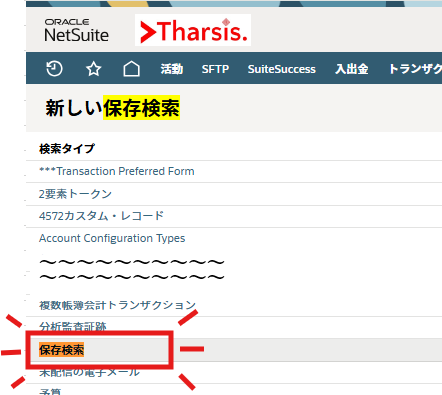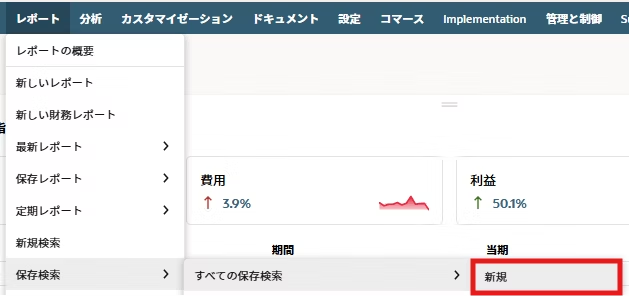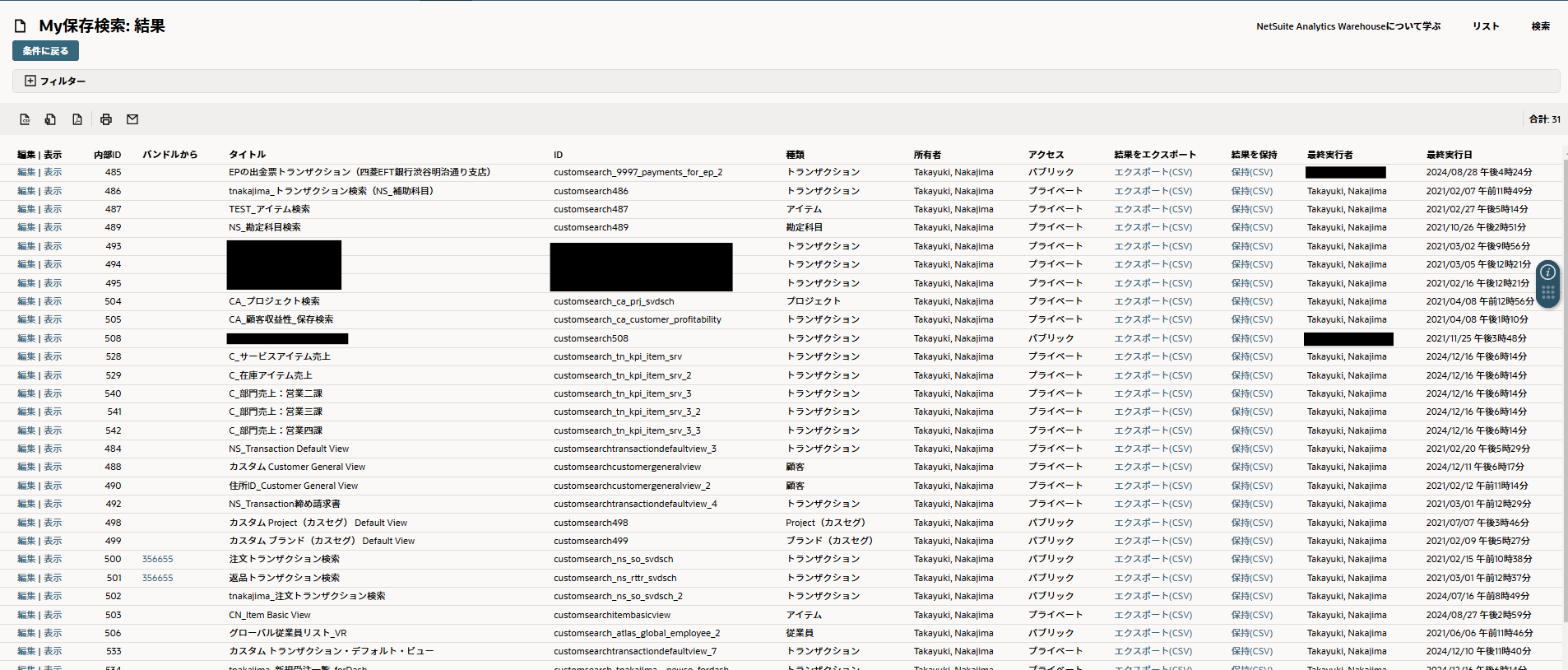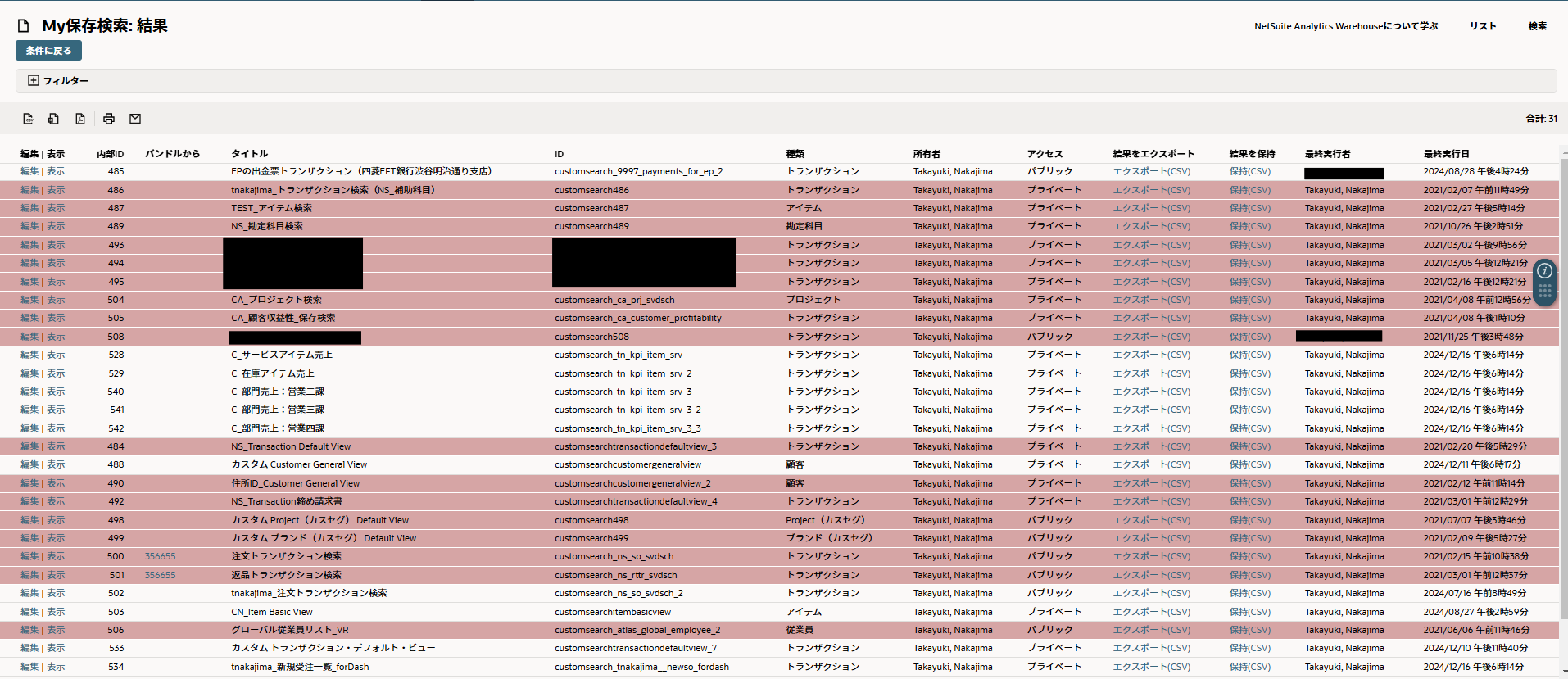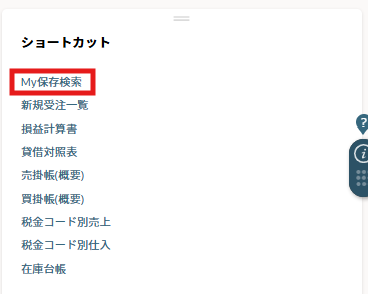みなさん、こんにちは。NetSuiteコンサルの中島です。
今回はさっくりと、ダッシュボードに関するTipsを書いてみたいと思います。
お題は・・・
「保存検索の保存検索」 ...!?
なにを言っているんだ、という感じかもしれませんが、
いつも通り百聞は一見に如かずで、見ていきましょう!
ダッシュボードの概要については、前回の記事(NetSuiteのダッシュボード)も是非参照ください!
NetSuiteあるある ~保存検索の森~
NetSuiteを使い続けていくと、誰もが行き着く、とある森・・・
はい、ようこそいらっしゃいました、🎄保存検索の森🎄
という茶番はそこそこに。笑
・どの保存検索が自分のものなのか
・どの保存検索が最新なのか
・そもそもこの保存検索はなんなのか、、、
など、大量につくられた保存検索に、わけが分からないよ...(◕‿ ◕)
となってしまうことがあると思います。
そうです。実は・・・
保存検索は保存検索で表示できるんです!!
まだ何を言っているのかよくわかりませんよね、
少し見てみましょう。
保存検索レコードを表示する保存検索の作成
そうすると「保存保存検索検索」という謎な名前が出てきますが笑
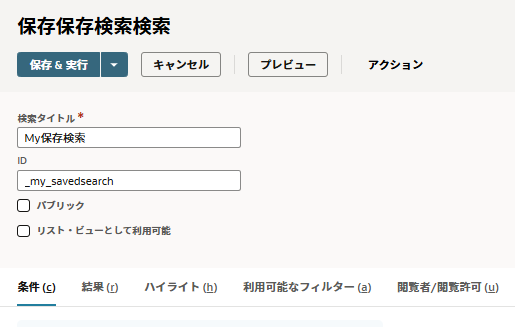
いわゆる、保存検索レコードを検索する保存検索を作る画面となります。
名前やIDは適当に
・検索タイトル:My保存検索
・ID:_my_savedsearch
とでもしておきましょう。
条件
条件もとっても簡単。
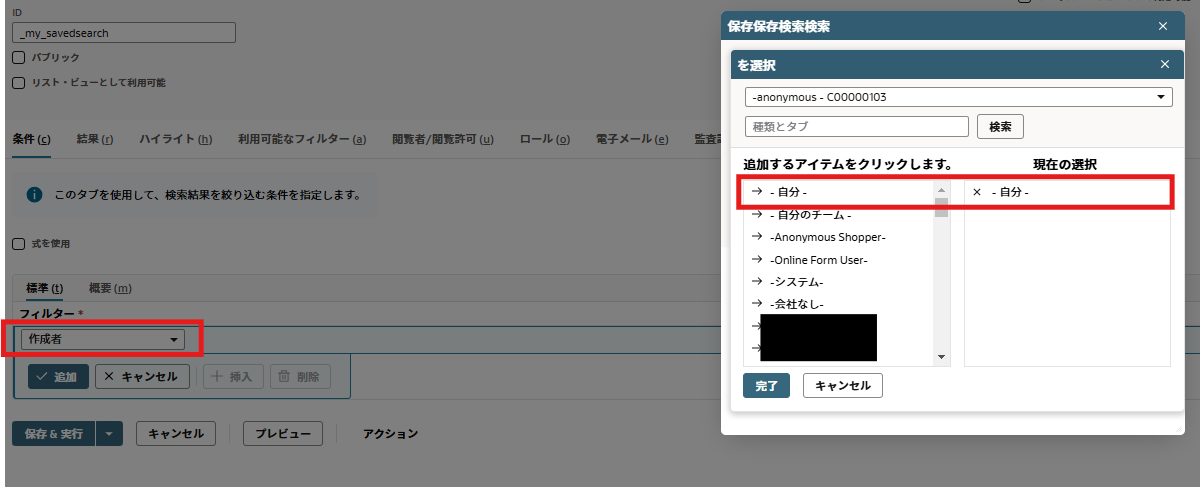
「作成者」を選択して、フィルタ条件で「自分」を選択しましょう。
「作成者」でなく「所有者」でもよいかもしれません。
プレビュー
自分の過去に作成した保存検索が表示されました!
これ見てみると、まだNetSuiteのことをよく知らなかったときに
テキトーに作ったものも出てくるので、結構感慨深くなってしまうものもあるのですが・・・笑
とはいえ、もう使わないものはゴミなので、選別しやすいようにハイライトでも設定してみましょう。
ハイライト設定
例えば、ハイライト設定で「最終実行日」が古いものをハイライトさせてみましょう。
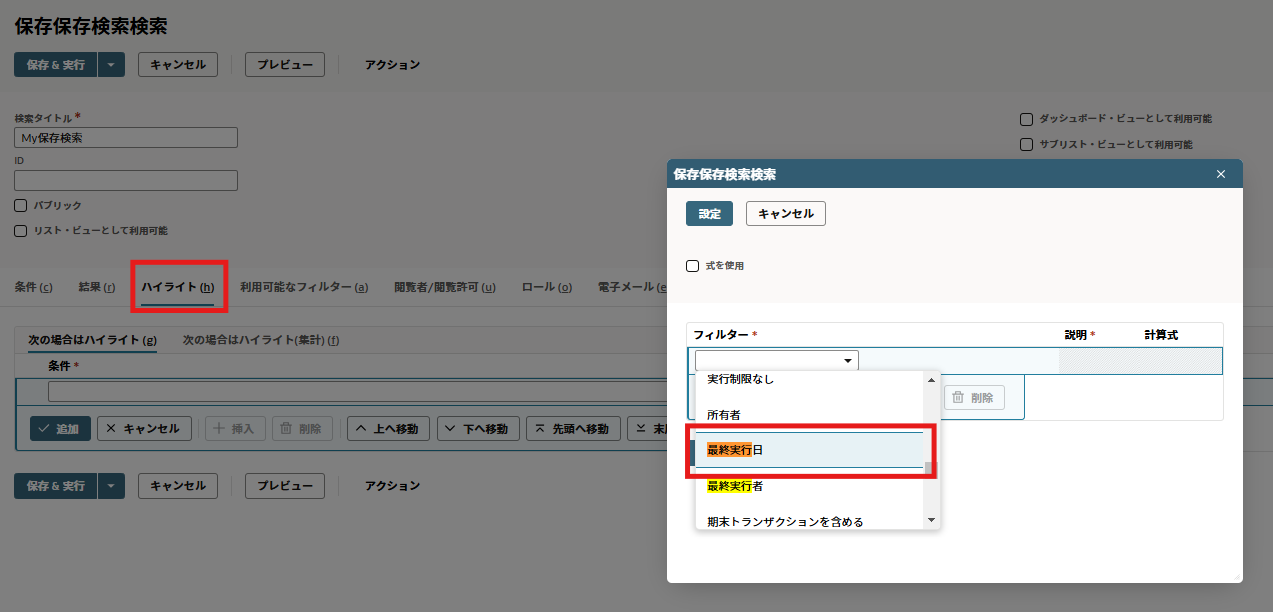
例えば最終実行日が1年前のもの。
いわゆる1年間使ってない保存検索。
業務上使っている、とは言えないものですね。
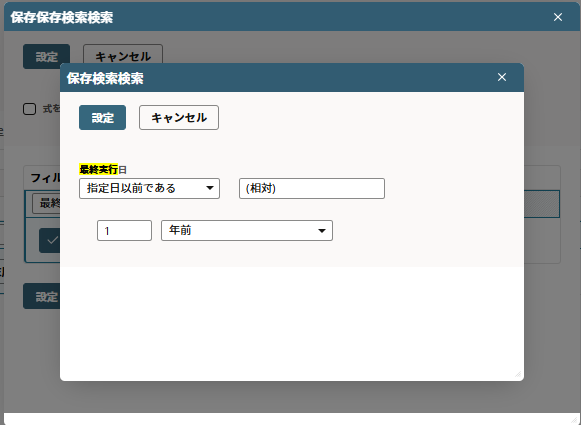
まぁ、そうですよねぇ。
みたいな結果が返ってきたりこなかったり・・・笑
そんなこんなで、条件やハイライト、結果タブは適宜お好みに設定してみてください。
そして最後に↓
「My保存検索」を「ショートカット」に追加
いま作った保存検索を画面上部の「★」にマウスオーバーし、「ショートカットに追加」から登録してあげて、
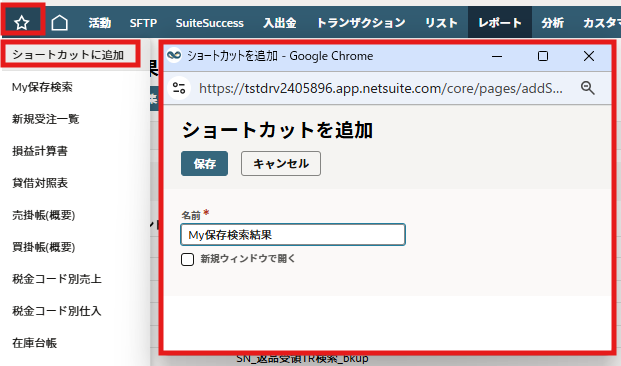
ホームダッシュボードの「パーソナライズ」から「ショートカット」ポートレットを選択してあげると

まとめ
いかがだったでしょうか?
実はこれ結構便利で、私も日常業務で多用しています!
今日は、ほんのちょこっとしたTipsでしたが、個人的に便利なものだったので、
ダッシュボードに絡めて書いてみました!
皆さんも是非試してみてくださいね!